打印机和电脑怎么连接
新电脑怎么连接打印机
1.
双击打开桌面上的【控制面板】,如果桌面上没有的话,按下组合快捷键【Win+S】,在搜索栏中输入“控制面板”,匹配完成后点击进入。
双击打开桌面上的【控制面板】,如果桌面上没有的话,按下组合快捷键【Win+S】,在搜索栏中输入“控制面板”,匹配完成后点击进入。
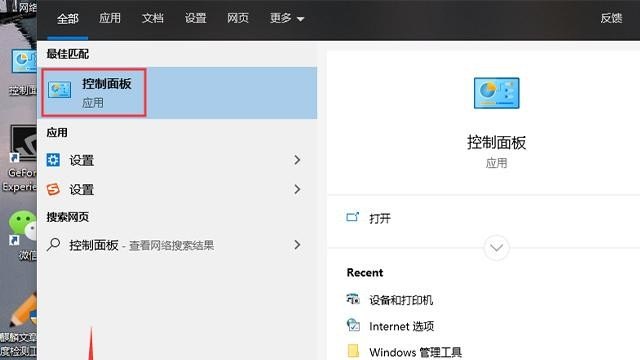
2.
在控制面板中,将查看方式设置为小图标模式,然后在下方找到【设备和打印机】,鼠标直接点击进入。
3.
进入到打印机窗口后,点击【添加打印机】,将会弹出一个搜索设备的窗口,不用搜索直接点击下方的【我所需的打印机未列出】。
4.
又将出现一个窗口,在这里选择【使用TCP/IP地址或主机名添加打印机】,然后点击下一步。
5.
输入打印机的IP地址,再点击下一步。
6.
等待检测IP端口完成后,直接点击下一步。
7.
等待检测驱动程序型号完成,选择打印机厂商和打印机型号,点击下一步。
8.
确认打印机的名称后,点击下一步。
9.
选择是否要共享这台打印机,点击下一步。
10.
窗口中显示成添加后,最后点击完成。
11.
返回到打印机界面,可以看到打印机添加成功了。
1.
工具:华为matebook14,win10。以连接无线打印机为例,将HUAWEI电脑与打印机连接同一个无线网络,使它们处在同一无线网络下。电脑点击开始。
2.
点击设置。
3.
点击蓝牙与其他设备。
4.
点击打印机和扫描仪,选择刷新
5.
点击手动添加,选择可连接的网络打印机,点击下一页
6.
在弹出的窗口,选择要添加的网络打印机,点击下一页
7.
填入网络打印机会自动打印的wps pin码
8.
正在安装打印机
9.
电脑与打印机成功连接
打印机和电脑怎么连接
1.
工具:华为matebook16,HP Deskjet2700 series。以网络打印机连接电脑为例,将HUAWEI电脑与打印机连接同一个无线网络。
2.
电脑点击开始
3.
点击设置
4.
点击蓝牙与其他设备
5.
点击打印机和扫描仪,选择刷新
6.
点击手动添加
7.
选择可连接的网络打印机,点击下一步
8.
选择要添加的网络打印机
9.
填入网络打印机会自动打印的wps pin码
10.
正在安装打印机
11.
打印机安装完成
步骤/方式1
第一步:打开控制面板,添加打印机。
步骤/方式2
第二步:添加本地打印机。
步骤/方式3
第三步:创建新端口。
步骤/方式4
第四步:输入打印机的IP地址,下一步。
步骤/方式5
第五步:从磁盘安装。
步骤/方式6
第六步:从磁盘中找到打印机的驱动(一般驱动打印机服务商会提供)。
步骤/方式7
第七步:点击“下一步”,进行安装。
步骤/方式8
第八步:出现打印机名称,可以核对一下是否是安装的这一台。
步骤/方式9
第九步:安装完成,会有一个共享设置,一般设置为不共享。
步骤/方式10
第十步:完成,打印测试纸。
台式机如何连接打印机
打印机多为USB接口。
操作如下:
打印机通过USB接口连接电脑,打印机通电并正常启动;
电脑安装打印机驱动,驱动安装完毕,电脑右下角会显示打印机驱动已安装;
开始 — 设备和打印机 ,即可查看到刚刚安装的打印机。
有些打印机安装完驱动后,会自动检测连接电脑上的打印机,打开打印机,正常打印测试页即为安装成功
windows11怎么连接打印机
1.
工具:华为matebook16,HP Deskjet2700 series。以win11连接无线打印机为例,将HUAWEI电脑与打印机连接同一个无线网络。
2.
电脑点击开始。
3.
点击设置。
4.
点击蓝牙与其他设备。
5.
点击打印机和扫描仪,选择刷新
6.
点击手动添加
7.
选择可连接的网络打印机,点击下一步
8.
选择要添加的网络打印机,点击下一步
9.
填入网络打印机会自动打印写有wps pin码
10.
正在安装打印机。
11.
打印机安装完成
